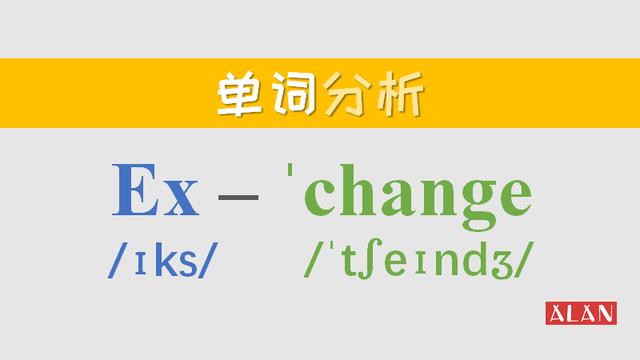arcgis中选中的属性表转excel(3种方法教你将ArcGIS属性表转换为Excel表格)
使用过ArcGIS的朋友一定知道属性表这个东西,他是GIS数据分析的核心,没有他就无法做各种分析,如果想要提取属性表数据到Excel表格再到别的平台分析的话也是可以的,这里为大家介绍3种转换方法。
数据来源本教程所使用的数据是从水经微图中下载的POI数据
直接打开dbf表属性表里面的数据是存放在.dbf文件内的,Excel可以直接打开dbf文件,我们可以直接用Excel打开dbf文件,打开后效果如下图所示。

打开效果
打开后另存一下即可保存为Excel格式,另存后表格如下图所示。

另存的Excel表格
复制粘贴在图层上点击右键,选择打开属性表,如下图所示。

选择打开属性表
在属性表左上角点击,并选择全选,如下图所示。

选择全选
全选后在属性表前方空白处点击右键,选择复制所选项,如下图所示。

选择复制所选项
打开Excel,将复制的内容粘贴进去,粘贴后效果如下图所示,最后再另存一下即可完成转换。

粘贴后效果
直接转Excel表格在ArcToolbox中点击“转换工具\Excel\表转Excel”,调用表转Excel工具,如下图所示。

调用表转Excel工具
在显示的表转Excel对话框内,输入表为POI图层,设置输出Excel文件,如下图所示。

表转Excel设置
转换完成后表格如下图所示。

转换后表格
结语以上就是3种方法教你将ArcGIS属性表转换为Excel文件的详细说明,主要包括了数据来源、直接打开dbf表、复制粘贴和直接转Excel表格等功能。
本教程中所使用的数据为水经微图中下载的POI数据。
最后,如果您在工作中遇到与GIS相关的任何难题,请通过关注“水经注GIS”并在后台留言告诉我们,我们将针对比较有典型性和代表性的问题提供解决方案,从而将我们“为您提供丰富的地图数据与专业的GIS服务”之宗旨落到实处!
,免责声明:本文仅代表文章作者的个人观点,与本站无关。其原创性、真实性以及文中陈述文字和内容未经本站证实,对本文以及其中全部或者部分内容文字的真实性、完整性和原创性本站不作任何保证或承诺,请读者仅作参考,并自行核实相关内容。文章投诉邮箱:anhduc.ph@yahoo.com